Скан
Окно сканера предоставляет значительную информацию для того, кто поймет как им пользоваться. Большинство новых пилотов не находит причин для того, чтобы им воспользоваться на протяжении первых нескольких месяцев, а некоторые не пользуются им вообще никогда. У некоторых пилотов в определенный момент возникает мысль "Мне нужно найти [что-то], и я знаю, что это было где-то здесь...", и с этого момента сканер становится их лучшим другом.
Окно сканера разделено на три вкладки, каждая из которых выполняет свою функцию. Здесь мы рассмотрим каждую из них.
System Scanner (сканер системы)
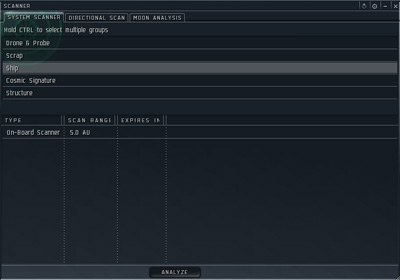
Здесь представлен интерфейс взаимодействия с большинством проб (за исключением лунных проб, которые мы рассмотрим позже).
Большая часть окна занята двумя полями - Groups (группы) и Probes (пробы). Поле Groups содержит список из пяти групп, на которые вы можете проводить сканирование:
- Drone and Probe - все виды дронов и проб;
- Scrap - группа содержащая пока еще не исчезнувший "мусор" (джеттисоны, вреки и т.п.);
- Ship - корабли, включая сюда брошенные (корабли NPCs в этот список не попадают);
- Cosmic Signature - сигнатуры (относящийся к эксплорейшену контент);
- Structure - конструкции всех видов.
Вы можете выбрать одну и более группу для сканирования (в зависимости от того, насколько прокачан ваш навык Astrometrics), щелкая по ним с зажатой клавишей <Ctrl>. Astrometrics пятого уровня позволяет выбрать все пять групп одновременно.
Поле Probes содержит список всех ваших запущенных в данный момент проб внутри системы. Если у вас не запущено ни одной пробы, то вместо этого будет отображаться бортовой сканер (On-Board Scanner). Если под вашим контролем находится System Scanning Array, то он будет отображаться здесь, вместо бортового сканера. Бортовой сканер может работать только с выделенным пунктом Cosmic Signature. А System Scanning Array работает только с пунктом Ship.
Для того, чтобы воспользоваться сканером системы, выберите одну или несколько категорий в поле Probes - это может быть режим запущенных проб, System Scanning Array или бортовой сканер. Если активен режим запущеных проб, то внизу будет доступна кнопка "Analyze".
После того, как вы нажмете эту кнопку, появится окно с результатами, с таймером обратного отсчета в левом верхнем углу. Когда таймер достигнет нуля, результаты будут сгенерированы и выведены в виде таблицы. Результаты генерируются в момент достижения таймером нуля, так что, если вы пытаетесь засечь движущийся объект, вы получите информацию о нем, актуальную на момент вывода информации на экран. Сканирование прерывается, если вы прыгаете в другую систему, покидаете свой корабль, или когда одна из проб устаревает.
Результат отображается в виде таблицы со следующими столбцами:
- Type. Здесь описан тип объекта, представленный в данной строке. В большинстве случаев это будет название объекта, как оно представлено в маркете, например, "Abaddon" или "Warrior II". Для exploration-объекта в поле Type всегда будет написано "Deadspace Signature".
- Signal Strength. Это мера показывает насколько точны результаты, а так же - насколько велика вероятность найти этот объект.
- Distance. Дистанция от пробы до объекта. (Для бортового сканера и сканера системы - точка, в которой вы в данный момент находитесь.)
- Accuracy. Точность представления дистанции.
Результаты - объекты, на которые можно совершить варп-прыжок - вы можете щелкнуть по строке с нужным объектом правой клавишей и выбрать пункт меню, который инициализирует этот прыжок. Результаты к тому же отображаются на карте системы, в виде цветных кружков, - зелёным показаны объекты с высокими значениями параметра Accuracy, жёлтым - со средними значениями Accuracy, а красным - с низкими. Вы можете точно так же совершить варп-прыжок на объект, выбрав его на карте системы.
Результаты сохраняются до тех пор, пока вы не покинете систему или свой корабль. Так же они исчезают, если вы начинаете новое сканирование, нажав кнопку New Scan, которая вернет вас в окно сканера системы. Вы можете вернуть на экран результаты, которые не были сброшены, нажав кнопку View Result.
Directional Scan (направленное сканирование)
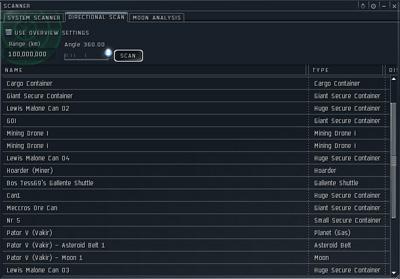
Направленный сканер имеет очень простой интерфейс, но при этом весьма эффективен в руках опытного пользователя. Он может быть использован для быстрой проверки большого диапазона объектов на заданной дистанции, но не показывает расстояния до этих объектов и не дает возможность совершить варп-прыжок на них, как это может делать сканер системы.
Здесь можно увидеть следующие элементы управления:
- Use overview settings;. Этот флажок указывает сканеру фильтровать все объекты, не показываемые в овервью. Это не удаляет из сканирования объекты, исключенные из овервью фильтром (например, члены ганга, пилоты с отрицательным стендингом и т.п.). Некоторые объекты не могут быть выбраны в овервью в любом случае (такие как пробы), так что, для того, чтобы сканировать такие объекты, галочку нужно снять. Дополнительно, некоторые вещи (например NPC) не будут сканироваться в любом случае.
- Range. Это максимальный радиус сканирования - объекты за пределами этого радиуса не отображаются. Радиус задается в километрах, а максимальное его значение - 2147483647 км. Если представить это в астрономических единицах (AU, astronomical unit, 1AU = 150,000,000km), то максимальный радиус будет равняться 14.3AU.
- Angle. Этот ползунок позволяет выбрать следующие значения: 360, 180, 90, 60, 45, 30, 15 и 5 градусов. Угол вычисляется с использованием направления, в котором "смотрит" ваша камера (не направление корабля) и ограничивается как горизонтальной, так и вертикальной осями. При значении 360 градусов сканируется сфера определенного радиуса с вашим кораблем в ее центре. При 180 градусах сканируется полушарие впереди. При 90 градусах сканикуется прямоугольный конус, направленый вершиной к вам, и так далее. То, что находится за пределами выбранного участка сканирования, не попадает в список результатов.
Четвертый элемент управления - неявный - это положение обзора. Двигая камеру и выбирая углы сканирования менее 360 градусов, вы можете задавать участки пространства, которые будут сканироваться.
Комбинация этих элементов управления дает возможность находить объекты очень быстро. Для того, чтобы проиллюстрировать все вышесказанное, можно привести пример.
Пример
Пит - грязный нехороший пират, который хочет найти какого-нибудь беспомощного майнера, чтобы ограбить. Он прыгает в определенную систему и видит в локале Майка. Он знает, что Майк - майнер, и хочет побыстрее узнать в каком белте его можно найти.
Он открывает свой направленный сканер, настраивает овервью так, чтобы показывались только майнинговые корабли, и начинает сканирование. Никаких признаков Майка. Однако, есть шесть планет около солнца, на расстоянии 20AU от Пита, так что сканер до их не достает.
Пит совершает варп-прыжок к солнцу и сканирует снова. Ага! Он видит Covetor в результатах. Есть контакт! Он знает, что майк не будет находиться там вечно, так что нужно спешить. Пит добавляет планеты в овервью и снова сканирует. Все шесть планет и Майк отображаются в результатах сканирования, а напротив планет написано на каком расстоянии они находятся. Это 6, 4, 3, 2 1 и 0.5 AU. Питу нужно определить около какой планеты находится Майк, поэтому он начинает действовать методом исключения.
Сначала он настраивает сканер на 750,000,000 километров (5AU)и запускает его. Планета-6 (самая дальняя) выпадает из результатов, но Майк остается. Пит снижает радиус до 460,000,000 км (около 3AU) и снова сканирует. Планета-5 так же выпадает из результатов, а за ней и Майк. Значит он майнит где-то около Планеты-5.
Пит быстро варпается к Планете-5 и оглядывается в поисках астероидных полей. Настроив угол сканера на 30 градусов, он начинает сканировать в их направлении с радиусом 1AU. Первые четыре сканирования не дали результатов, но в пятом показался Майк. Пит быстро варпается туда, скрамблит Майка и грабит его до последней копейки. Итог: Пит смотрит на часы и видит, что с момента, как он появился в системе, до момента, когда он активировал варп-скрамблер, прошло 47 секунд. Неплохо!
Moon Analysis (исследование лун)
Последняя вкладка - самая простая в окне сканера, не смотря на свою затейливость. Её функция состоит в изучении состава луны перед началом дорогостоящей операции разработки.
Для ее использования вам нужен Scan Probe Launcher и некоторые пробы (Survey Probes) - Discovery, Gaze и Quest Survey Probes. Загрузите пробу в Scan Probe Launcher и подлетите к луне. Только помните, что около некоторых лун бывают станции, из которых могут появиться незванные гости.
Если вы доберетесь до луны невредимым, направьте нос вашего корабля на луну и запустите пробу. Она полетит по прямой и, если вы направили ее точно, попадет в луну. В результате вы можете не получить ничего интересного, а можете и увидеть список результатов на вкладке Moon Analysis окна сканера. Каждая отсканированная луна содержит собственный раскрывающийся список с тем, что в ней найдено.
Вы можете иметь несколько проб, одновременно находящихся в полете, а результаты останутся в списке, пока вы не покинете систему или корабль.
Пока идет анализ луны, вы не должны пристыковываться к станции, прыгать в другую систему или предпринимать, действия, которые влекут за собой смену сессии, что сделает пробу непригодной, и вам все придется начинать заново.
|
